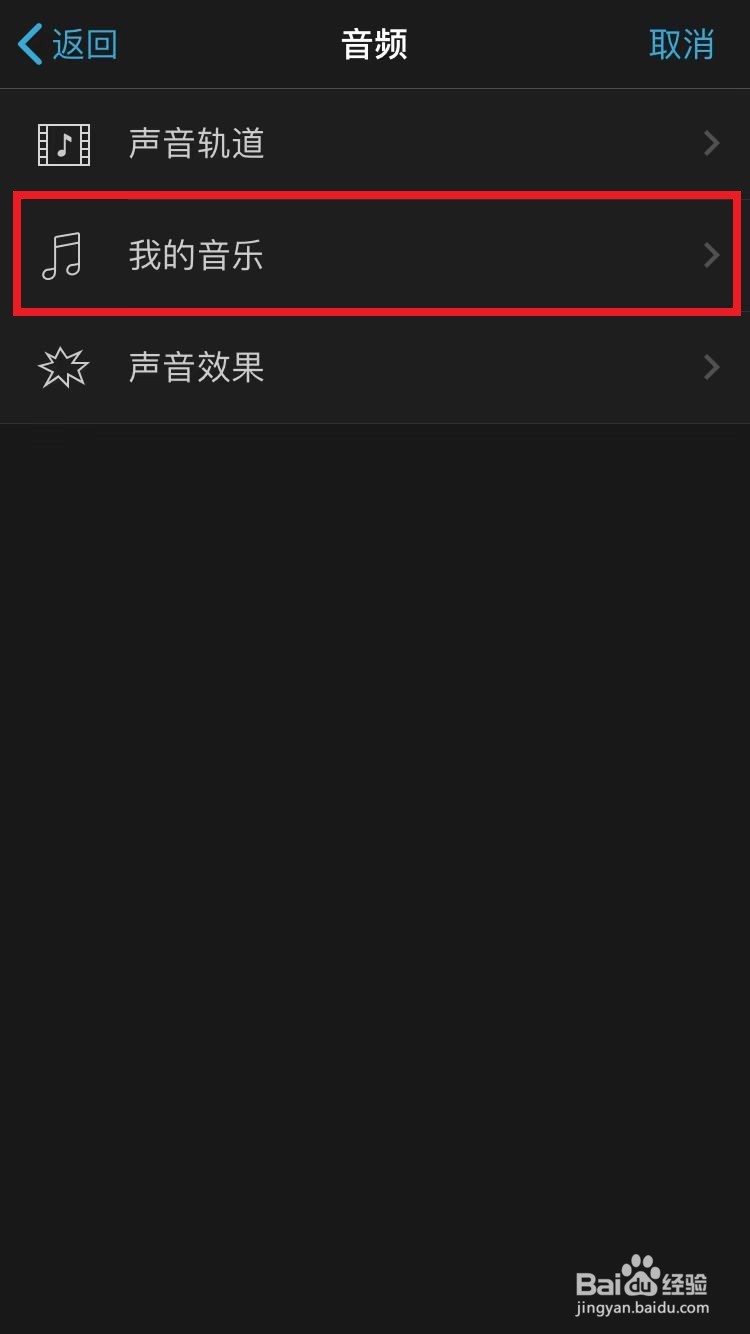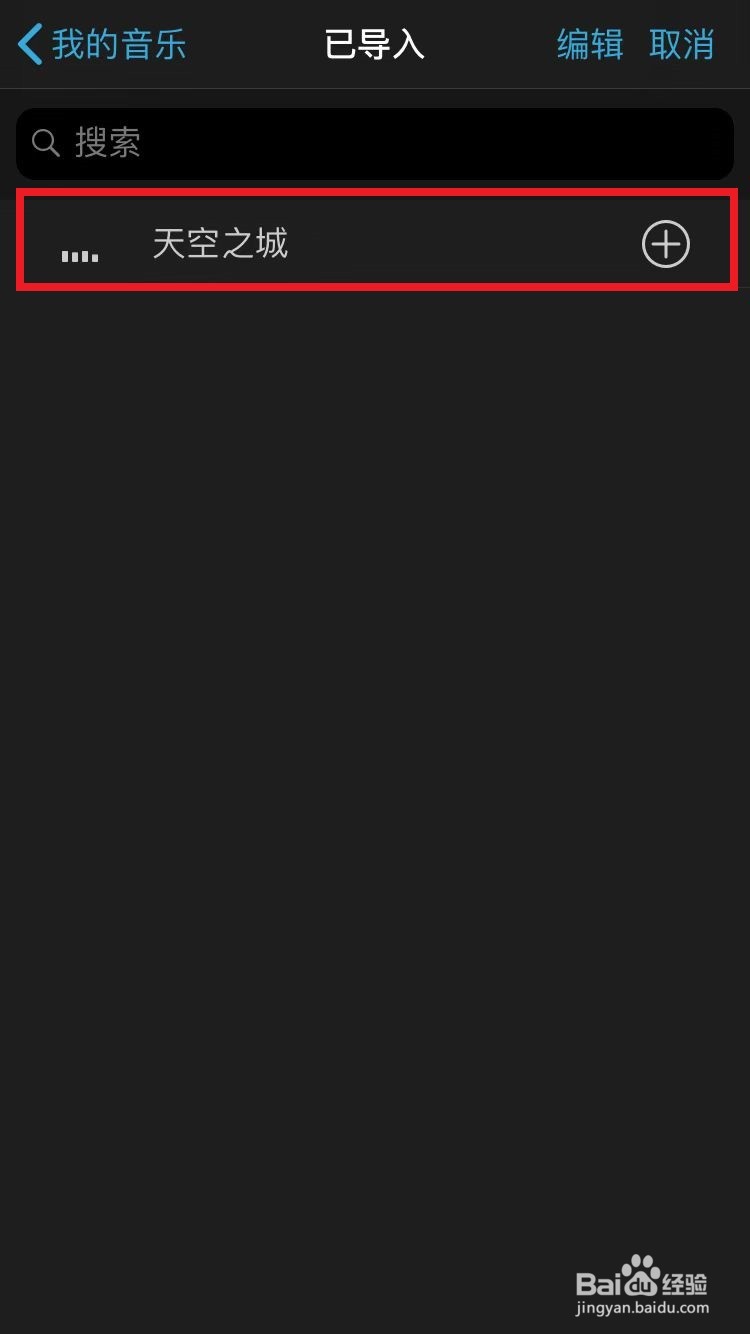1、音乐文件通过邮件发送,在手机上打开“邮件”接收新邮件,打开新邮件下载音乐附件,点击音乐附件,在弹出窗中选择“拷贝到iMovie剪辑”选项,如下图所示。
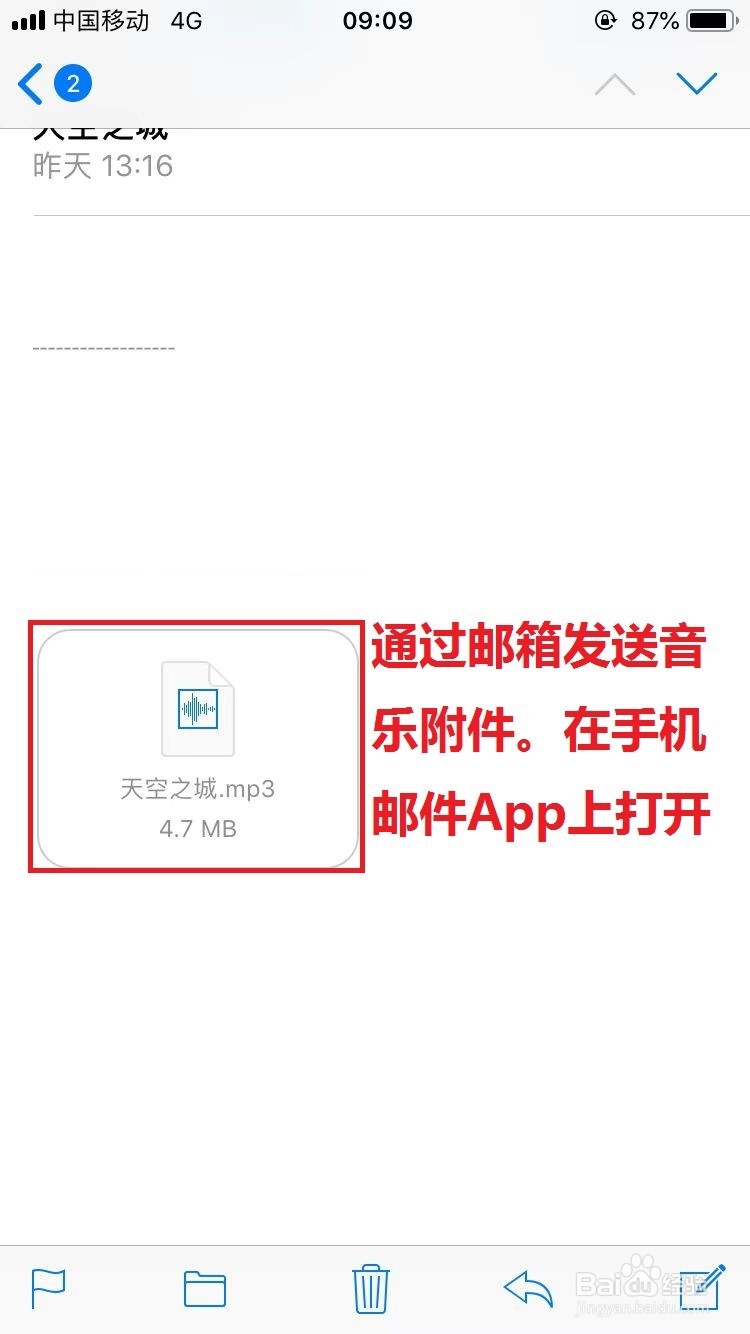
2、手机上打开“iMovie剪辑”软件,选择“创建项目”,弹出窗中选择“影片”选项,如下图所示。
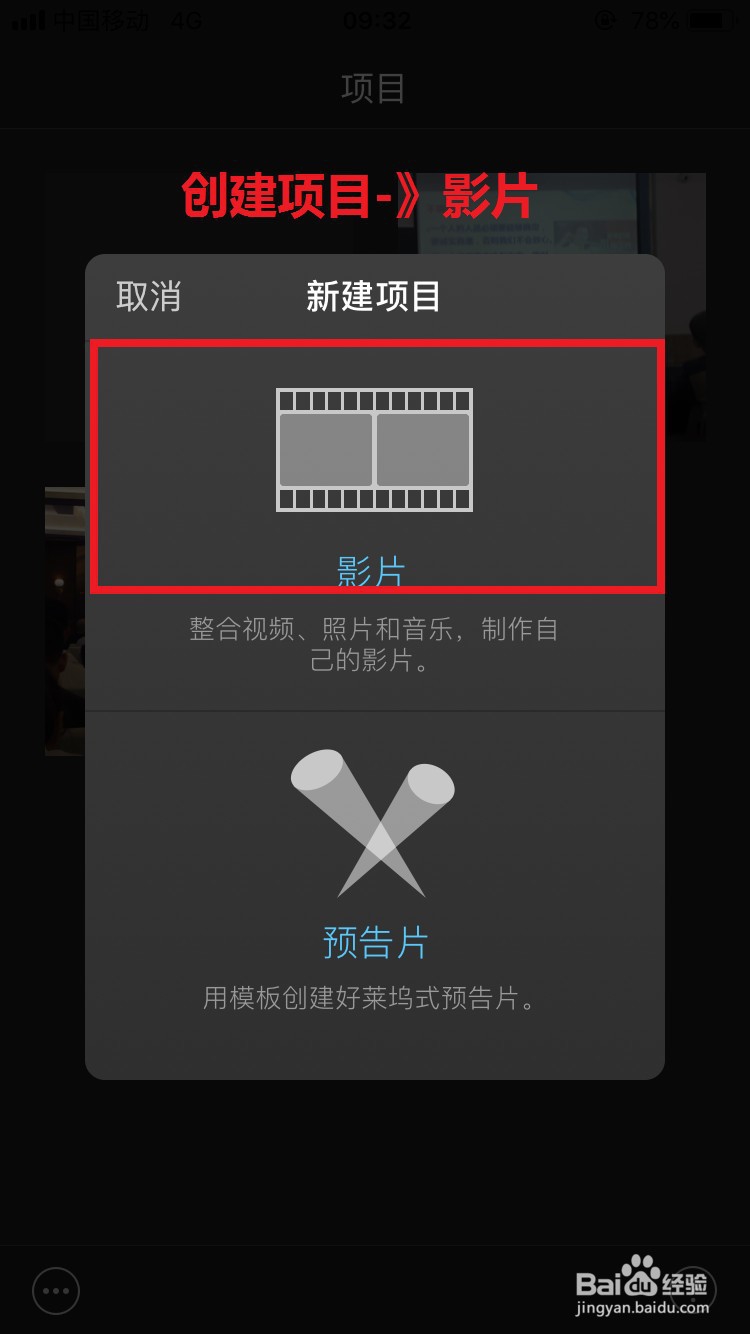
4、在创建后的视频页面,点击屏幕中间的标识“+”,向该视频文件中添加其他素材(音乐、视频、照片等)。在弹出的菜单栏中选择“音频”选项,如下图所示。
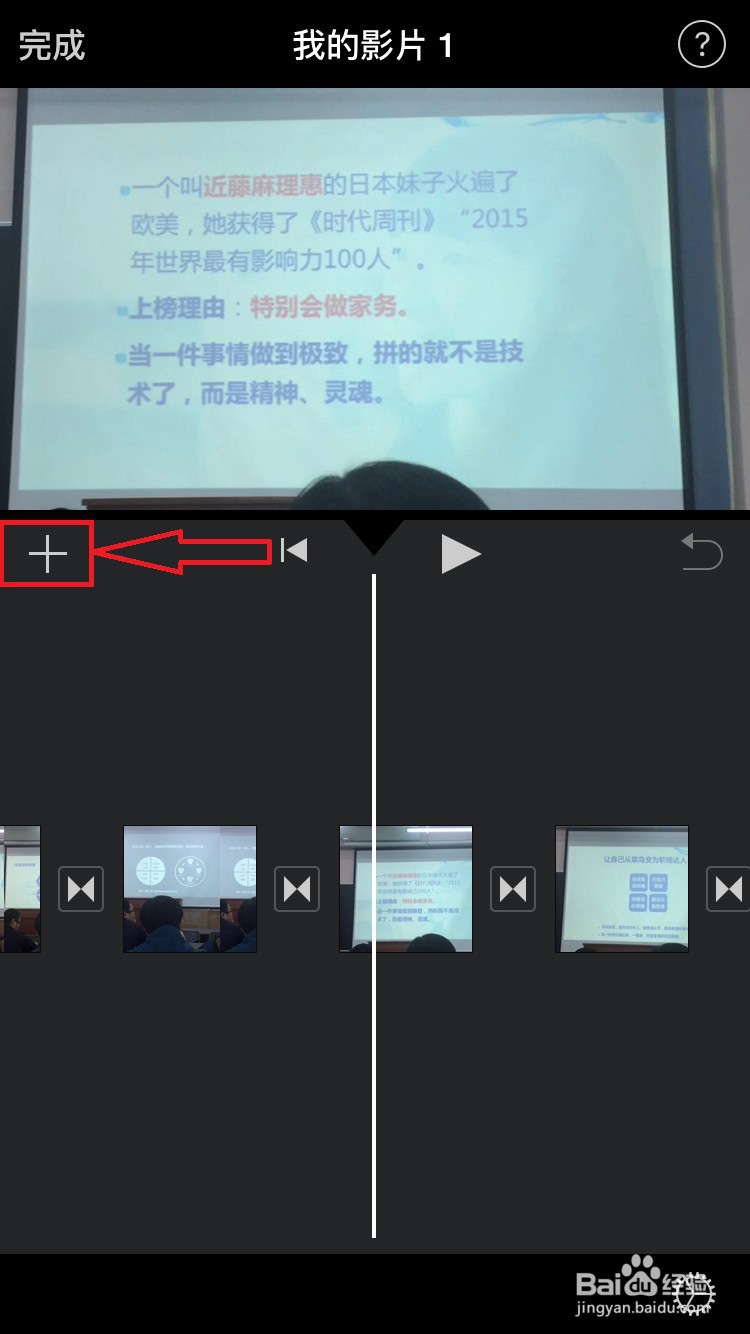
5、依次选择打开“我的音乐”-》“已导入”,在已导入页面中,可以看到在第一步时添加到“iMovie剪辑”的音乐文件。选择该音乐文件后,点击音乐文件右侧的“+”,添加到视频项目中。如下图所示。